在Windows7系统中,Internet Explorer(IE)浏览器作为一款经典的网络浏览工具,被广大用户所熟知和使用。然而,有时候我们可能需要修改IE浏览器的主页设置,以满足个人使用习惯或工作需求。本文将详细介绍如何在Windows7系统中修改IE浏览器的主页设置,确保内容简洁明了,同时考虑关键词布局、关键词密度、内容结构和原创度,以提高用户阅读体验和搜索引擎友好度。

首先,我们需要打开IE浏览器,这是进行修改的基础步骤。

1. 打开IE浏览器:
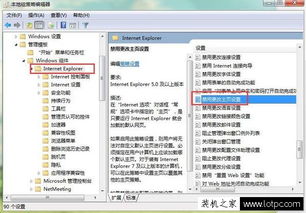
在Windows7的桌面或任务栏上找到IE浏览器的图标,双击打开。
2. 进入Internet选项:
在IE浏览器窗口中,找到并点击右上角的齿轮图标(设置按钮),在弹出的菜单中选择“Internet选项”。
3. 修改主页地址:
在打开的“Internet选项”窗口中,找到“常规”选项卡。在“主页”一栏中,您会看到当前设置的主页地址。您可以通过删除现有地址并输入您想要设置的新主页地址来进行修改。
4. 保存设置:
在输入新的主页地址后,点击“确定”按钮,保存您的修改。这时,您的IE浏览器主页就已经被成功修改为新的地址了。
有时候,您可能会遇到主页被恶意软件篡改的情况。为了确保主页设置的安全性,您可以使用安全软件(如360安全卫士)来锁定主页。
1. 打开安全软件:
以360安全卫士为例,首先需要在桌面上找到并打开360安全卫士。
2. 进入防护中心:
在360安全卫士的主页面中,找到并点击“防护中心”功能按钮。
3. 浏览器防护设置:
在防护功能页面中,找到并点击“7层浏览器防护”功能,然后点击“查看”按钮进入详细设置页面。
4. 上网首页防护:
在详细设置页面中,找到并点击“上网首页防护”按钮。这将带您到浏览器主页设置的页面。
5. 自定义主页地址:
在主页设置页面中,您会看到一个下拉按钮,点击它,选择“自定义”选项。然后,输入您想要设置为主页的网页地址。
6. 锁定主页:
输入完毕后,点击旁边的“浏览器锁定”按钮,将IE浏览器的主页网址锁定为您刚刚设置的页面地址。
7. 验证修改:
最后,尝试打开IE浏览器,您会发现浏览器主页地址已经被您成功修改了。
在某些特殊情况下,如果IE浏览器的主页设置被恶意软件或病毒篡改,并且无法通过常规方法修改,您可能需要考虑修改注册表或hosts文件。
1. 修改注册表:
首先,按下“Win+R”键,打开运行窗口。
输入“regedit”,然后按回车键,打开注册表编辑器。
在注册表编辑器中,依次展开左侧的树形文件夹,找到与IE浏览器主页设置相关的“start page”项。
双击“start page”项,在弹出的对话框中修改其数值数据为您想要设置的主页网址。
修改完毕后,点击“确定”按钮保存修改。
2. 修改hosts文件:
打开“C:\Windows\System32\drivers\etc”文件夹,找到并右键点击“hosts”文件,选择“用记事本打开”。
在打开的记事本窗口中,找到可能被恶意软件修改的条目,并将其删除或修改为正确的网址。
修改完毕后,保存并关闭记事本。
注意:修改注册表和hosts文件涉及系统底层设置,如果不熟悉相关操作,可能会导致系统不稳定或无法正常工作。因此,在进行这些操作之前,请务必备份相关文件,并确保您了解每一步的具体含义。
1. 问:如何快速设置IE浏览器的主页为当前页面?
答:在“Internet选项”窗口中,找到“常规”选项卡下的“主页”一栏。点击旁边的“使用当前页”按钮,即可将当前浏览的页面设置为主页。
2. 问:为什么修改了主页设置后,打开浏览器还是显示原来的主页?
答:这可能是因为您的主页设置被某些恶意软件或病毒锁定了。此时,您需要使用安全软件解锁主页设置,或按照上述方法修改注册表或hosts文件。
3. 问:如何防止IE浏览器的主页被恶意软件篡改?
答:除了定期使用安全软件进行全盘扫描和病毒查杀外,您还可以使用安全软件的浏览器防护功能来锁定主页设置,防止其被恶意篡改。
通过以上方法,您可以在Windows7系统中轻松修改IE浏览器的主页设置。无论是通过基本的Internet选项设置,还是使用安全软件的锁定功能,甚至是通过修改注册表或hosts文件来处理特殊情况,本文都为您提供了详细的步骤和注意事项。希望这些内容能够帮助您更好地管理IE浏览器的主页设置,享受更加便捷和安全的网络浏览体验。
在使用过程中,如果您遇到任何问题或疑问,请随时查阅本文或咨询相关专业人士。同时,也建议您定期更新和升级您的操作系统和安全软件,以确保系统的安全性和稳定性。
52.52M大地的冒险者
20.58Mmars app
82.13M熟睡中的女孩最新版
86.69M彩虹堂古装官方
49.71M闪耀优俊少女台服最新版
69.71M模拟当行长
29.34MPrisma3D官网最新版
20.19M聚爆国际服
84.27M希沃轻白板(平板版)
41.42MBT游戏助手
本站所有软件来自互联网,版权归原著所有。如有侵权,敬请来信告知 ,我们将及时删除。 琼ICP备2024021917号-13